

Escrito por Nathan E. Malpass, Última actualización: 28 de mayo de 2024
En el acelerado mundo de la comunicación y la organización digitales, nuestros iPhones se han convertido en depósitos indispensables para nuestros pensamientos, ideas e información importante. Sin embargo, la pesadilla de borrar accidentalmente notas y perder datos de notas cruciales puede ser a la vez frustrante y desalentador.
Si te has encontrado en la desafortunada situación de eliminar permanentemente notas en tu iPhone, no temas: esta guía completa está aquí para ayudarte. recuperar notas borradas permanentemente (iPhone). Únase a nosotros mientras exploramos métodos probados, herramientas confiables y consejos esenciales para recuperar esas notas perdidas y restaurar el orden en su mundo digital.
Embárquese en el viaje para recuperar notas eliminadas permanentemente en su iPhone y redescubra la tranquilidad que conlleva tener su información vital al alcance de su mano.
Parte 1. ¿Es posible recuperar notas eliminadas permanentemente (iPhone)?Parte 2. Cómo recuperar notas eliminadas permanentemente (iPhone)Parte 3. La mejor herramienta para recuperar notas eliminadas permanentemente (iPhone)Parte 4. Preguntas frecuentes: cómo recuperar notas eliminadas permanentemente (iPhone)Parte 5. Conclusión
Absolutamente, la buena noticia es que sí es posible recuperar notas borradas permanentemente en tu iPhone. Si bien el término "eliminación permanente" puede parecer siniestro, Apple proporciona a los usuarios una red de seguridad a través de varios mecanismos de respaldo. Estas copias de seguridad pueden salvar vidas en situaciones en las que las notas se han eliminado o perdido accidentalmente.
iCloud e iTunes de Apple son dos plataformas principales que realizan automáticamente copias de seguridad de su dispositivo, incluidas las notas. Si sincronizas regularmente tu iPhone con iCloud o iTunes, existe una alta probabilidad de que una copia de seguridad reciente contenga las notas que pensaba que se habían perdido permanentemente.
En las próximas secciones, profundizaremos en los pasos detallados sobre cómo aprovechar estas copias de seguridad para recuperar con éxito sus preciadas notas. Estén atentos para descubrir las claves para desbloquear y restaurar sus notas eliminadas permanentemente en su iPhone.
Si ha sido diligente al hacer una copia de seguridad de su iPhone en iCloud, es muy probable que sus notas eliminadas puedan restaurarse a través de los archivos de copia de seguridad. Siga estas instrucciones paso a paso para recupera tus notas eliminadas permanentemente usando iCloud:
Asegúrese de que su iPhone esté configurado para realizar copias de seguridad periódicas en iCloud. Para verificar esto, vaya a "Configuración", toque su nombre, seleccione "iCloud" y luego elija "Copia de seguridad de iCloud". Confirme que el interruptor de palanca esté encendido.
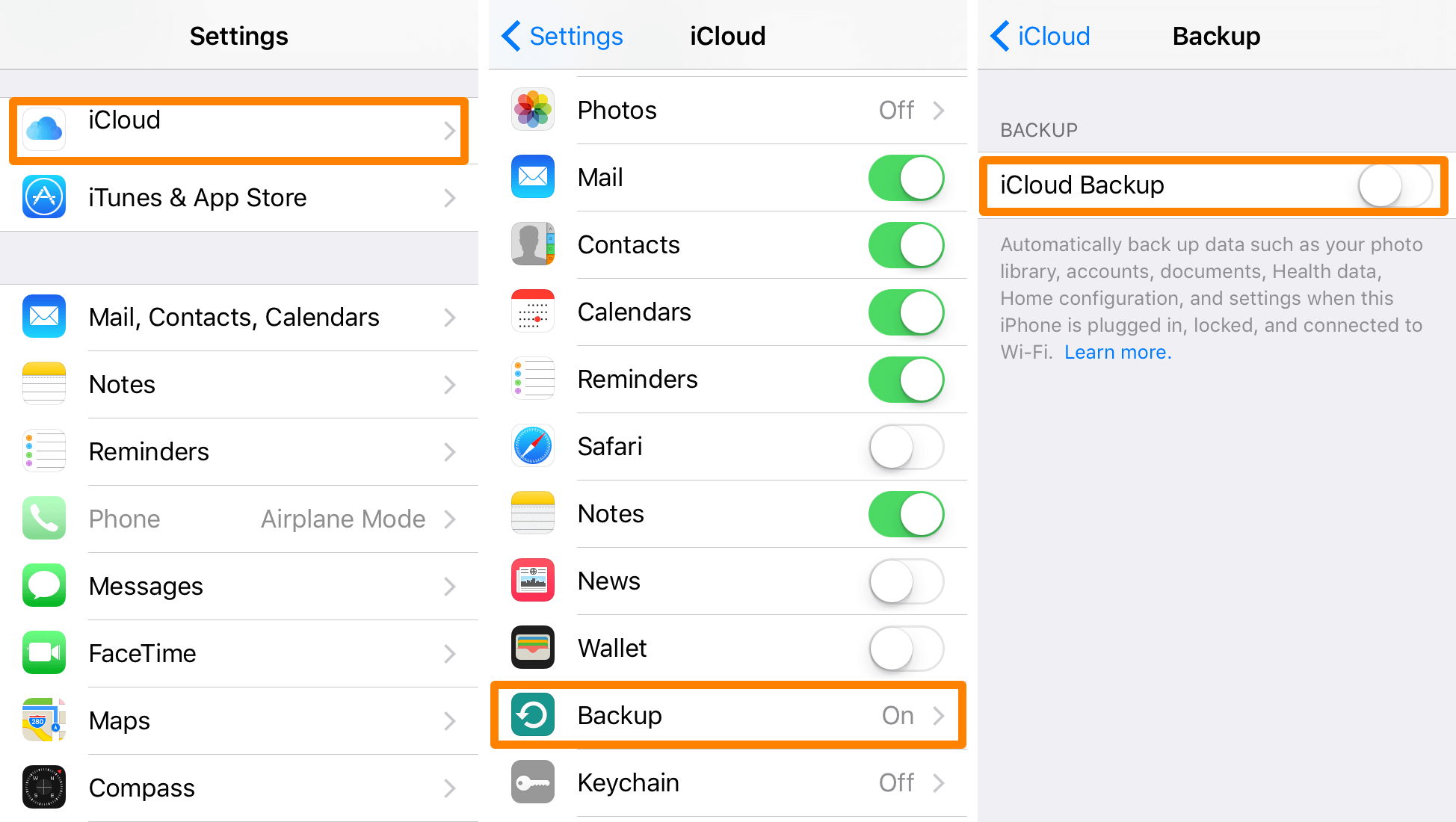
Antes de restaurar desde una copia de seguridad, es fundamental borrar todo el contenido y la configuración de su iPhone. Navegue hasta "Configuración", seleccione "General" y luego toque "Restablecer". Elija "Borrar todo el contenido y la configuración" para iniciar el proceso de reinicio.
Después de restablecer su dispositivo, enciéndalo y durante el proceso de configuración, seleccione "Restaurar desde copia de seguridad de iCloud". Inicie sesión en su cuenta de iCloud y elija la copia de seguridad más relevante anterior a la eliminación de sus notas.
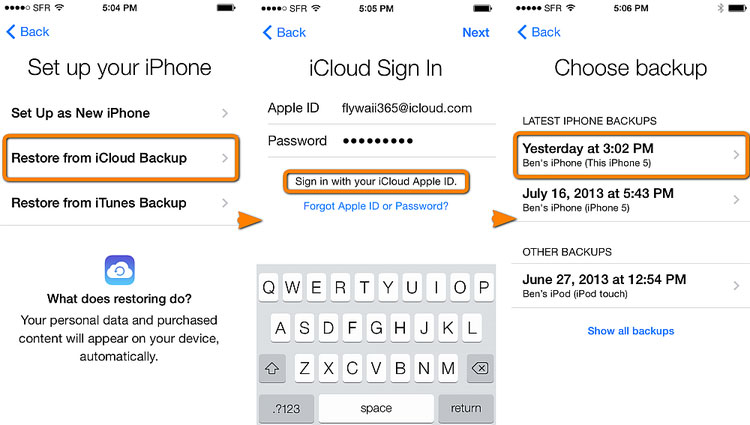
Dale a tu iPhone algo de tiempo para completar el proceso de restauración. Una vez terminado, su dispositivo debería volver al estado de la copia de seguridad seleccionada, incluidas sus notas recuperadas.
Abra la aplicación Notas en su iPhone y verifique si sus notas eliminadas se han restaurado correctamente. De lo contrario, considere probar métodos alternativos o explorar opciones de respaldo adicionales.
Siguiendo estos pasos, puedes aprovechar el poder de iCloud para recuperar notas eliminadas permanentemente en tu iPhone. Estén atentos al Método 02, donde exploramos otro enfoque eficaz utilizando las copias de seguridad de iTunes.
Si prefieres usar iTunes para las copias de seguridad de tu iPhone, o si iCloud no es tu método de copia de seguridad principal, aún puedes recuperar notas eliminadas permanentemente a través de la copia de seguridad de iTunes. Aquí hay una guía paso a paso:
Utilice un cable USB para conectar su iPhone a la computadora donde realiza regularmente copias de seguridad de iTunes. Inicie la aplicación iTunes si no se abre automáticamente.
Si se le solicita en su iPhone, seleccione "Confiar en esta computadora" e ingrese la contraseña de su dispositivo para establecer una conexión.
En iTunes, haga clic en el icono del dispositivo ubicado cerca de la esquina superior izquierda de la ventana. Esto abre la página de resumen de su iPhone.
En la sección "Copias de seguridad", haga clic en "Restaurar copia de seguridad". Aparecerá una ventana que muestra una lista de copias de seguridad disponibles.
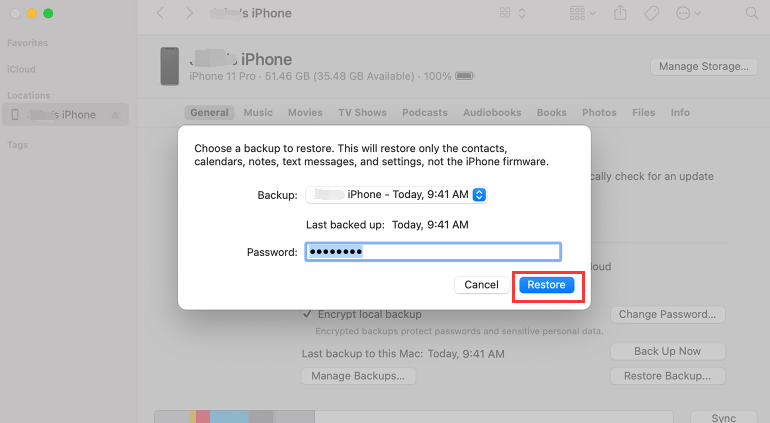
Elija la copia de seguridad anterior a la eliminación de sus notas. Asegúrese de que la copia de seguridad incluya la información que desea recuperar.
Haga clic en "Restaurar" para iniciar el proceso de restauración. iTunes borrará el contenido actual de tu iPhone y lo reemplazará con la copia de seguridad seleccionada.
Permita que se complete el proceso de restauración. Su iPhone se reiniciará y, una vez terminado, verifique la aplicación Notas para verificar si sus notas eliminadas permanentemente se han recuperado con éxito.
Si sigue estos pasos, podrá aprovechar las copias de seguridad de iTunes para restaurar sus notas perdidas. Recuerda que este método es efectivo cuando tus copias de seguridad de iTunes contienen la información que necesitas. En la siguiente parte, exploraremos consejos adicionales y herramientas de terceros que pueden mejorar sus posibilidades de recuperar notas eliminadas permanentemente en su iPhone.
Si está utilizando una Mac con macOS Catalina o posterior, el proceso de recuperación de notas eliminadas permanentemente implica usar Finder en lugar de iTunes. Siga estos pasos para recuperar sus notas perdidas:
Utilice un cable USB para conectar su iPhone a su computadora Mac. Asegúrese de que su Mac esté ejecutando macOS Catalina o una versión posterior.
Inicie la aplicación Finder en su Mac. En la ventana del Finder, deberías ver tu iPhone conectado en la sección "Ubicaciones" en la barra lateral izquierda.
Si se le solicita en su iPhone, seleccione "Confiar en esta computadora" e ingrese la contraseña de su dispositivo para establecer una conexión segura.
En la ventana del Finder, haz clic en tu iPhone en la sección "Ubicaciones". Esto abrirá la página de información general de su dispositivo.
En la pestaña "General", busque y haga clic en "Restaurar copia de seguridad". Aparecerá una ventana que muestra una lista de copias de seguridad disponibles.
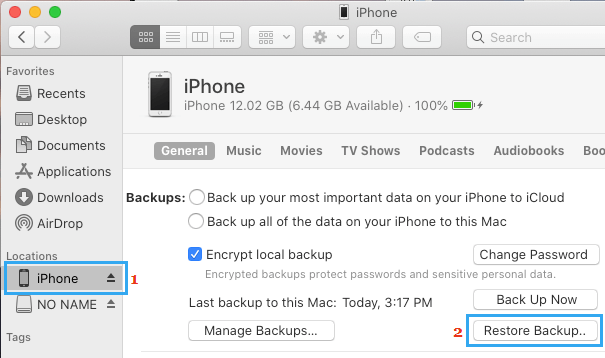
Selecciona la copia de seguridad que contiene las notas que deseas recuperar. Asegúrese de que la copia de seguridad sea anterior a la eliminación de sus notas.
Haga clic en "Restaurar" para iniciar el proceso de restauración. Finder borrará el contenido actual de su iPhone y lo reemplazará con la copia de seguridad seleccionada.
Deje que finalice el proceso de restauración. Una vez que su iPhone se reinicie, abra la aplicación Notas para verificar si sus notas eliminadas permanentemente se han recuperado con éxito.
Usar Finder en computadoras Mac es un método alternativo para quienes prefieren no usar iTunes o para usuarios con macOS Catalina y posteriores. En la siguiente parte, exploraremos consejos adicionales y posibles soluciones de terceros que pueden mejorar aún más sus posibilidades de recuperación exitosa.
Cuando los métodos tradicionales no son suficientes o si busca una solución más especializada y fácil de usar, Recuperación de datos de FoneDog iOS destaca como una excelente herramienta para recuperar notas eliminadas permanentemente en tu iPhone. A continuación se ofrece una descripción general del software, destacando sus características y pasos a seguir:
Descargar gratisDescargar gratis
FoneDog iOS Data Recovery es una herramienta potente y confiable compatible con iPhone 15 diseñada para ayudar a los usuarios a recuperar datos perdidos o eliminados de sus iPhones. Ya sea que sus notas se hayan perdido debido a una eliminación accidental, fallas del sistema u otras circunstancias imprevistas, FoneDog ofrece una solución integral para recuperar su valiosa información.
Características:
Pasos para recuperar notas eliminadas permanentemente:
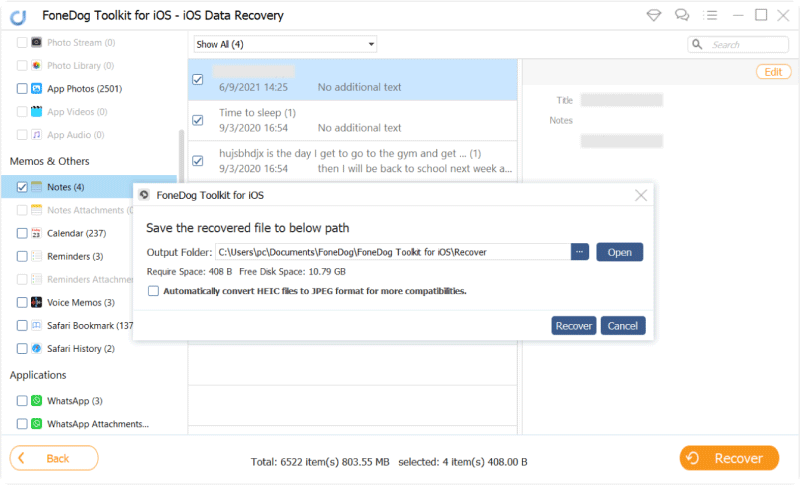
FoneDog iOS Data Recovery surge como una herramienta eficaz y fácil de usar para recuperar notas eliminadas permanentemente en iPhones. Sus diversas funciones, su interfaz intuitiva y sus opciones de recuperación selectiva lo convierten en una opción destacada para los usuarios que buscan una solución confiable más allá de los métodos de respaldo tradicionales.
Ya sea que haya perdido notas debido a una eliminación accidental u otros motivos, FoneDog proporciona una ruta simplificada y eficiente para recuperar sus datos importantes. Considere esta herramienta como un activo valioso en su arsenal para las necesidades de recuperación de datos del iPhone.
R1: Si bien tener una copia de seguridad mejora significativamente sus posibilidades de recuperación, existen herramientas de terceros como FoneDog iOS Data Recovery que pueden escanear su dispositivo en busca de datos recuperables, incluso sin una copia de seguridad. Sin embargo, el éxito puede variar y se recomienda hacer una copia de seguridad de su iPhone con regularidad para evitar la pérdida de datos.
R2: En tales casos, es ventajoso utilizar una herramienta de recuperación especializada como FoneDog iOS Data Recovery. Estas herramientas suelen ofrecer más flexibilidad y una gama más amplia de opciones de recuperación, incluida la restauración selectiva de tipos específicos de datos.
R3: Sí, restaurar una copia de seguridad usando iCloud, iTunes o una herramienta de terceros como FoneDog reemplazará el contenido actual de su iPhone con los datos de la copia de seguridad seleccionada. Es fundamental hacer una copia de seguridad de su dispositivo antes de continuar para evitar una posible pérdida de datos.
R4: Las posibilidades de una recuperación exitosa disminuyen con el tiempo, especialmente si no has realizado copias de seguridad de tu iPhone con regularidad. Sin embargo, utilizar herramientas como FoneDog iOS Data Recovery aún puede producir resultados positivos y vale la pena intentar el proceso de recuperación.
R5: En casos de daños físicos, la prioridad suele ser reparar o reemplazar el dispositivo. Sin embargo, si el dispositivo aún funciona, se puede utilizar FoneDog iOS Data Recovery para recuperar datos. En caso de daños físicos graves, puede ser necesario consultar servicios profesionales.
R6: Sí, las notas eliminadas durante una actualización o reinicio de software a menudo se pueden recuperar. Asegúrese de tener una copia de seguridad reciente antes de realizar actualizaciones o restablecimientos. Si se produce la pérdida de datos, utilice los métodos de recuperación descritos en esta guía, como restaurar desde iCloud, iTunes o utilizar una herramienta especializada como FoneDog iOS Data Recovery.
Estas preguntas frecuentes brindan información adicional sobre los matices de recuperar notas eliminadas permanentemente en su iPhone. Recuerde, la clave para una recuperación exitosa radica en estrategias de respaldo proactivas y en el uso de herramientas confiables cuando sea necesario.
La gente también Leer3 formas de restaurar mensajes eliminados de WhatsApp en iPhone Cómo obtener fotos antiguas de iCloud sin reiniciar (Guía 2024)
En conclusión, la pérdida involuntaria de notas importantes en su iPhone es sin duda una experiencia angustiosa, pero las vías de recuperación son accesibles y efectivas. Los métodos tradicionales, como la restauración desde iCloud o copias de seguridad de iTunes, ofrecen soluciones viables, especialmente si se realizan con prontitud.
Sin embargo, para un enfoque más ágil y fácil de usar, la recomendación es Recuperación de datos de FoneDog iOS. Esta herramienta especializada va más allá de las limitaciones de las copias de seguridad estándar y proporciona un medio versátil y eficiente para recuperar notas eliminadas permanentemente. Su interfaz intuitiva, opciones de recuperación selectivas y compatibilidad con varios escenarios de pérdida de datos lo convierten en una opción destacada.
Descargar gratisDescargar gratis
Ya sea que sus notas se hayan perdido debido a una eliminación accidental, una actualización de software u otras circunstancias imprevistas, FoneDog es un aliado confiable en el viaje para recuperar y restaurar sus datos cruciales. Al adoptar un enfoque proactivo para las copias de seguridad e incorporar herramientas como FoneDog en su estrategia de recuperación de datos, podrá afrontar los desafíos de la gestión de la información digital con confianza y facilidad. Recuperar tus notas eliminadas permanentemente no sólo es posible sino que puede ser un proceso fluido con las herramientas adecuadas a tu disposición.
Comentario
Comentario
iOS Data Recovery
Hay tres maneras de recuperar datos borrados del iPhone o iPad.
descarga gratuita descarga gratuitaHistorias de personas
/
InteresanteOPACO
/
SIMPLEDificil
Gracias. Aquí tienes tu elección:
Excellent
Comentarios: 4.8 / 5 (Basado en: 61 El número de comentarios)